
Co je třeba vědět
- Změnit název: Stiskněte Nahoru na směrové ploše a vyberte Nastavení > Správa účtu > Informace o účtu > Profil > Online ID.
- Změnit e-mail: Stiskněte Nahoru na směrové ploše a vyberte Nastavení > Správa účtu > Informace o účtu > Přihlašovací ID.
- Změnit heslo: Stiskněte Nahoru na směrové ploše a vyberte Nastavení > Správa účtu > Informace o účtu > Bezpečnostní.
Tento článek vysvětluje, jak změnit název PSN, přidruženou e-mailovou adresu a heslo prostřednictvím konzoly PS4.
Jak změnit vaše PSN ID
Uživatelé mohou změnit zobrazovaný název PlayStation Network (PSN) prostřednictvím konzoly PS4.
-
Zapněte svůj PS4 a stiskněte Nahoru na směrovém panelu se dostanete k ikonám v horní části domovské obrazovky.
-
Najděte a vyberte Nastavení. Je téměř úplně vpravo a vypadá jako sada nástrojů
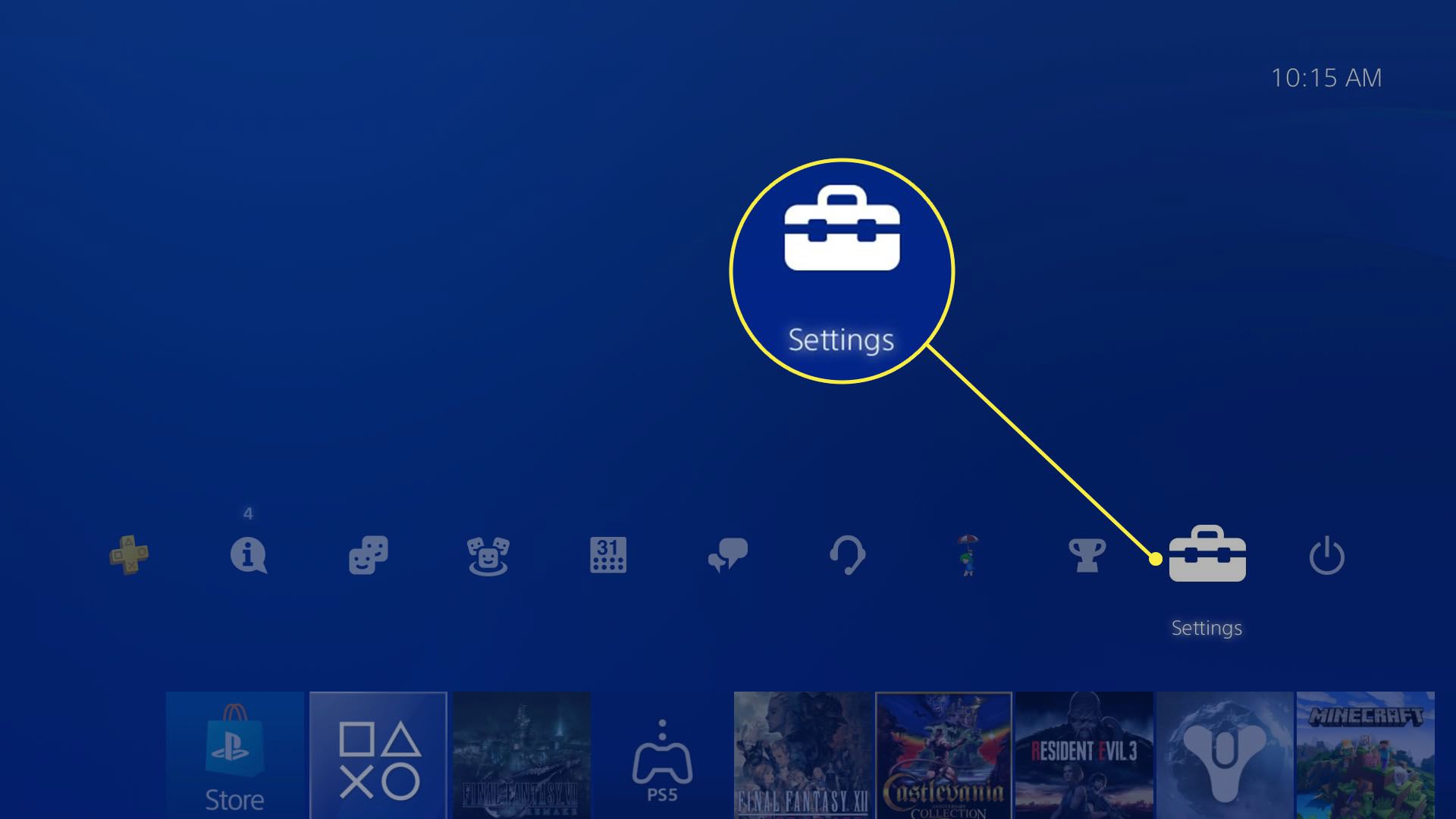
-
Vybrat Správa účtu.
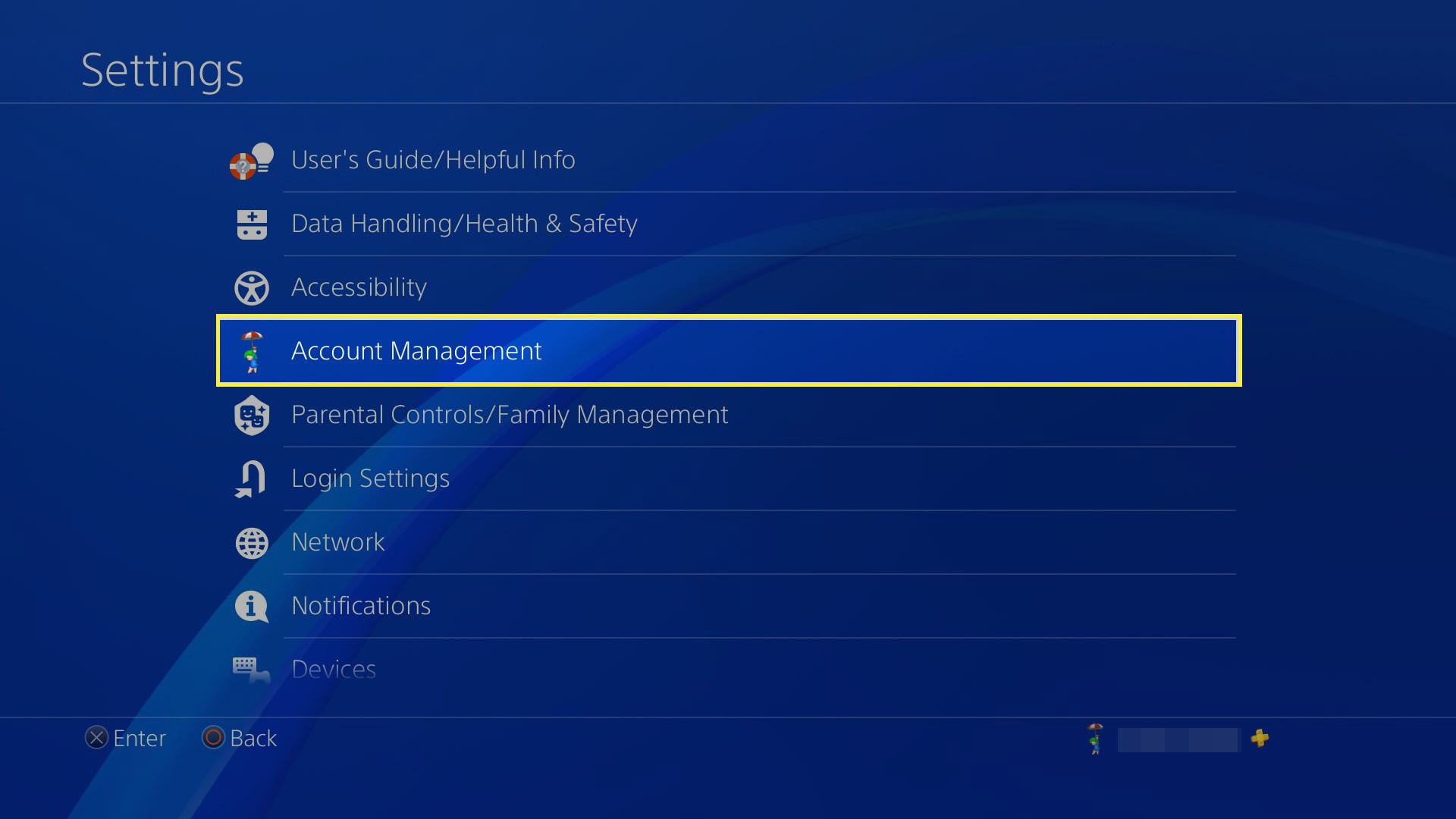
-
Vybrat Informace o účtu.
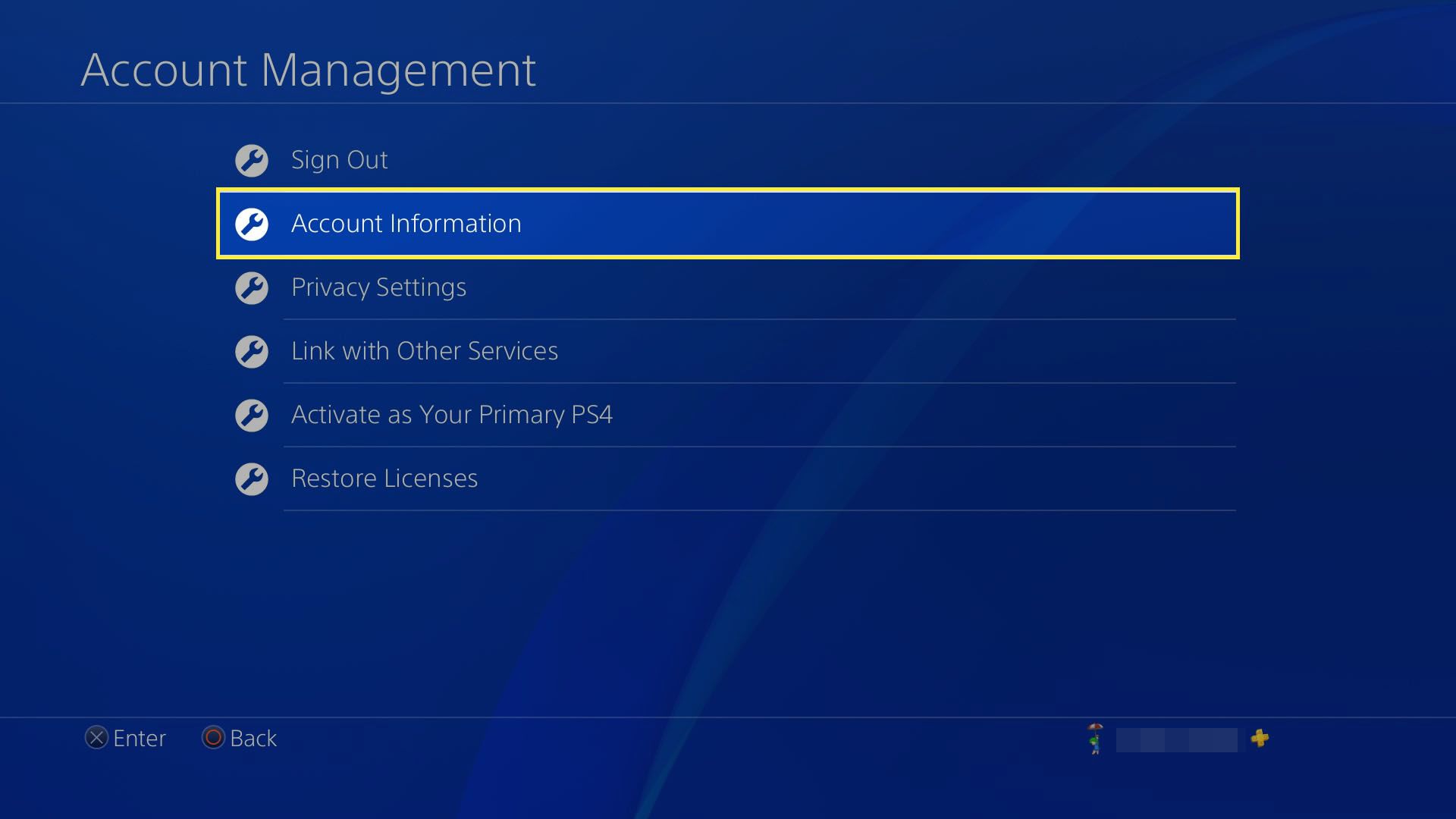
-
Vybrat Profil.
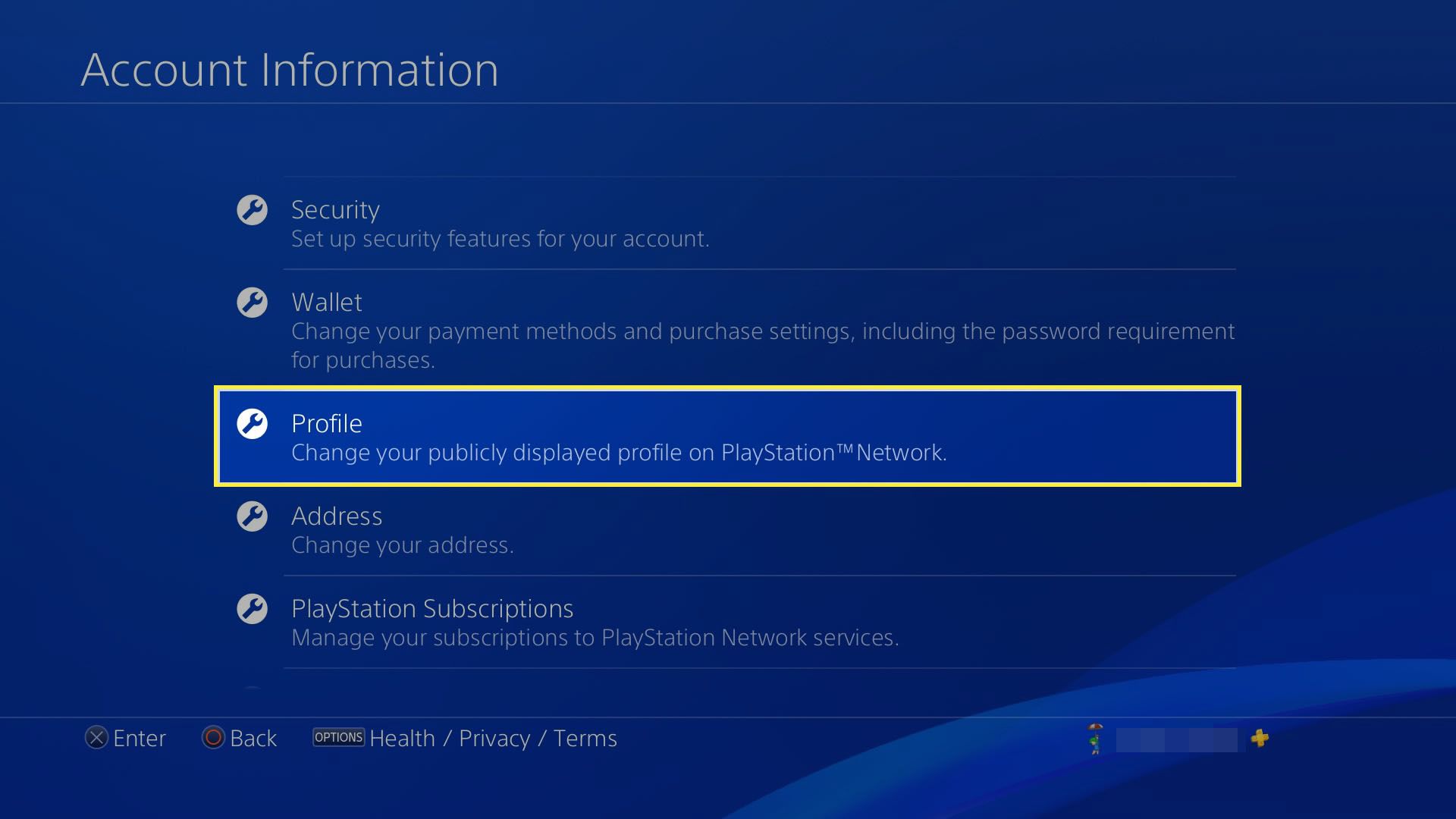
-
Vybrat Online ID.
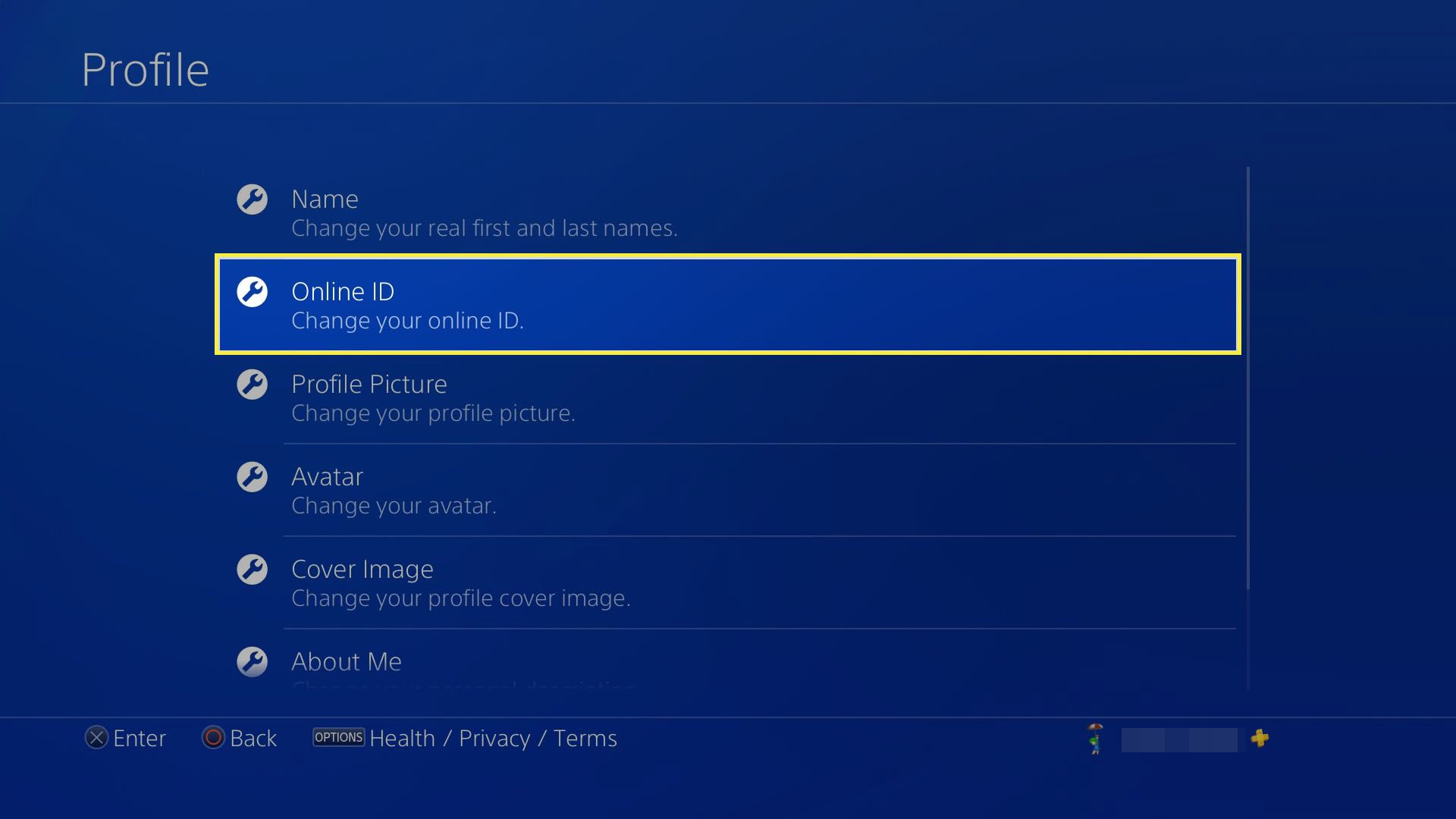
-
Na Důležitá informace na obrazovce, přečtěte si varování a vyberte Přijímám.
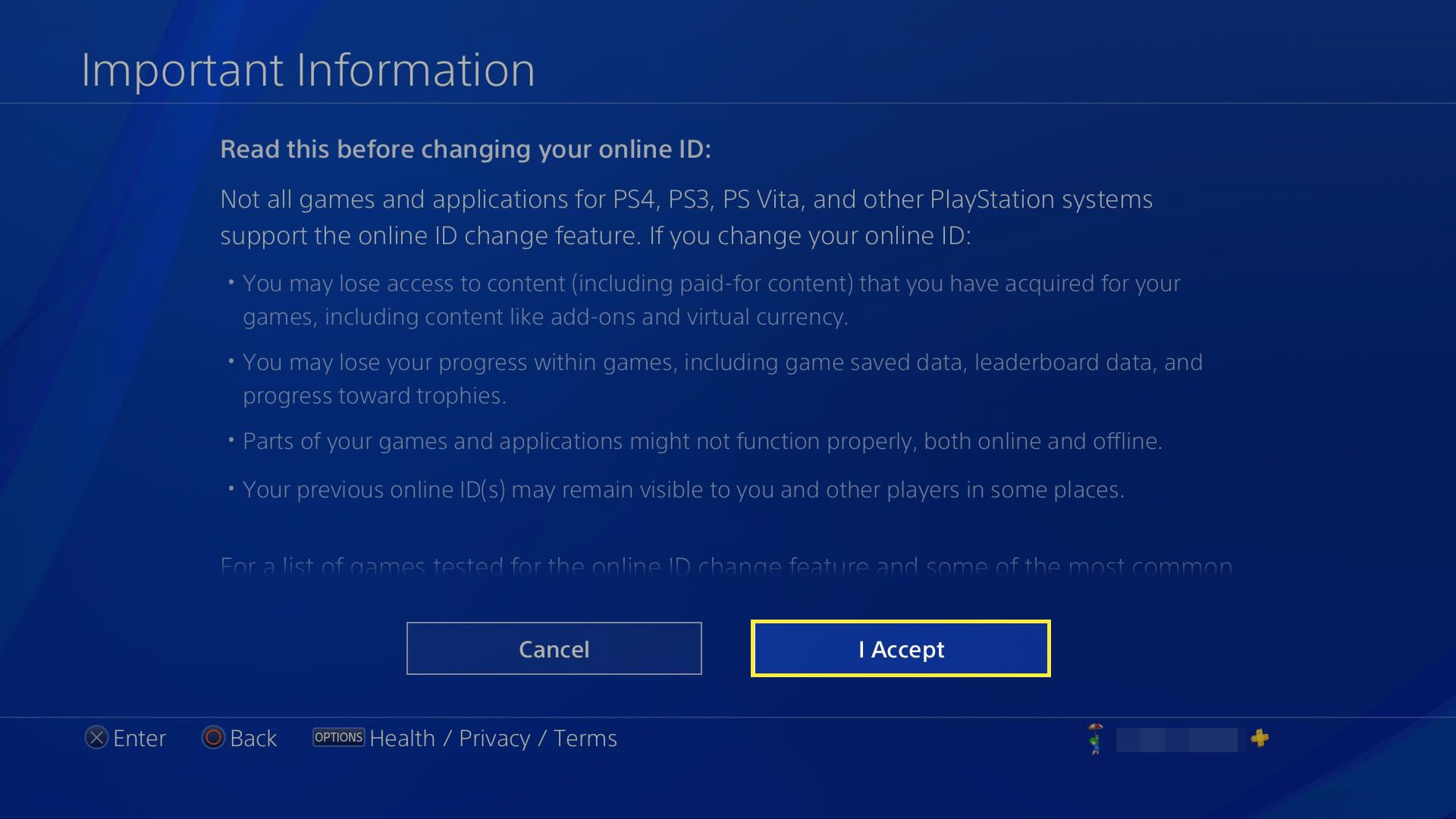
-
Vybrat Pokračovat.
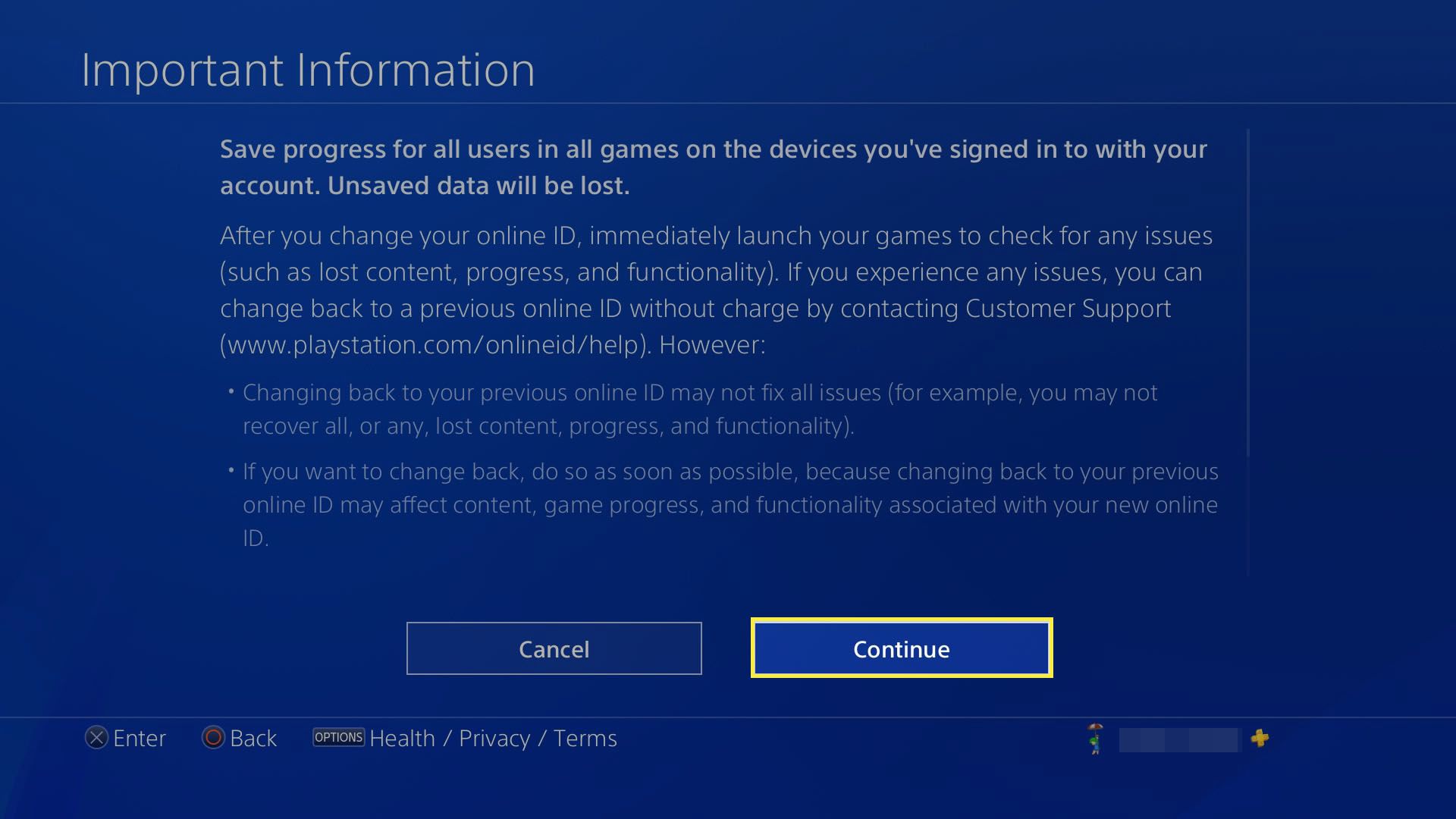
-
Uvidíte možnost zadat své nové online ID. Také se zobrazí, jak dlouho používáte své aktuální ID online a kolik stojí změna na nové. První změna ID online je zdarma; každá následující změna stojí 9,99 $. Návrat ke starému online ID je vždy zdarma, což možná budete muset udělat, pokud narazíte na problémy s kompatibilitou u starých nákupů.
Jak změnit svou e-mailovou adresu PSN
Vaše přihlašovací ID pro PSN je e-mailová adresa přidružená k vašemu účtu PSN. Změna tohoto přidruženého e-mailu je snadná a měla by být aktualizována na nejčastěji používaný e-mail, abyste měli přehled o svých účtech PSN.
-
Jakmile jste na domovské stránce konzoly PlayStation, stiskněte Nahoru na směrové ploše a poté vyberte Nastavení.
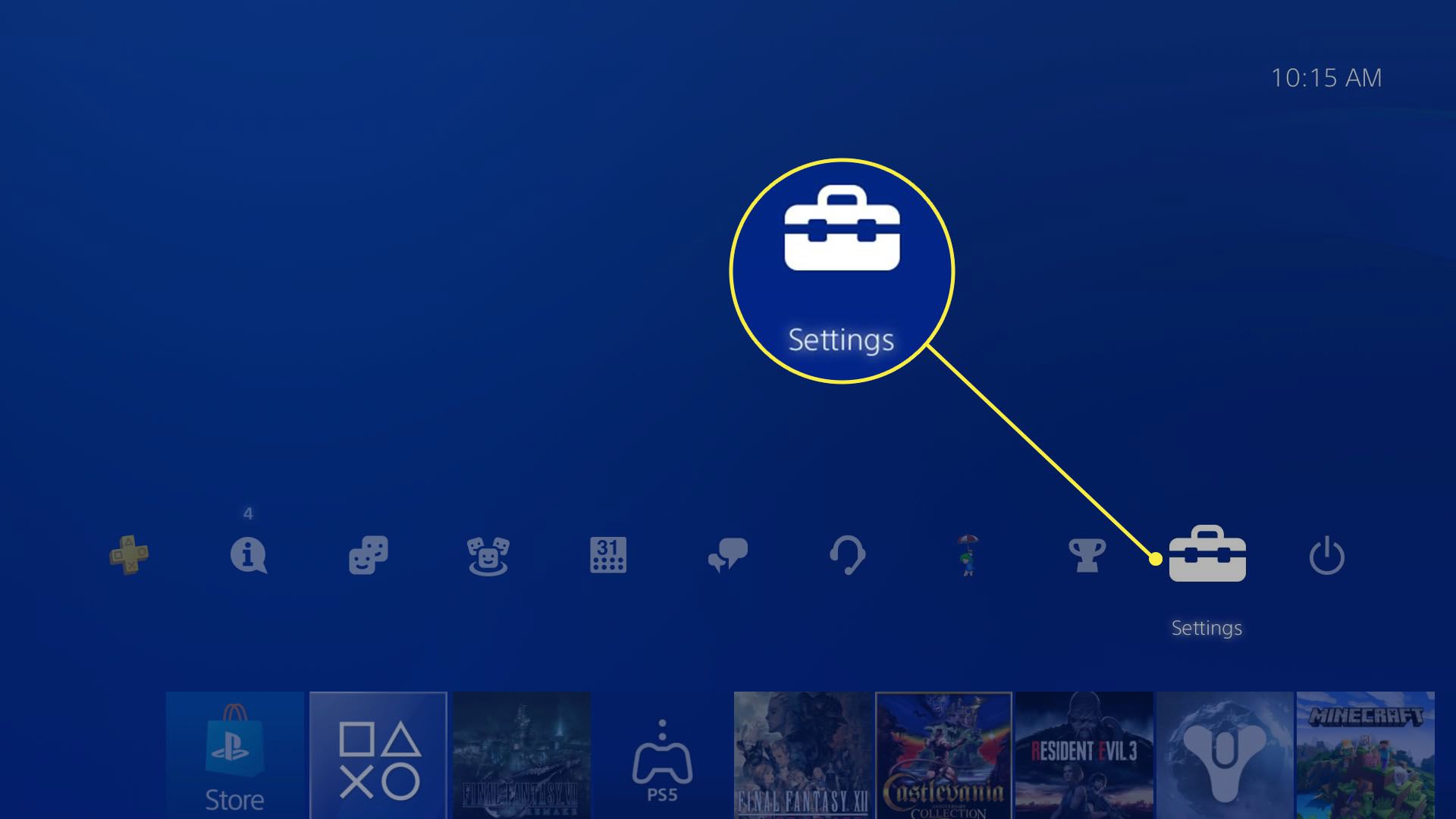
-
Jít do Správa účtu.
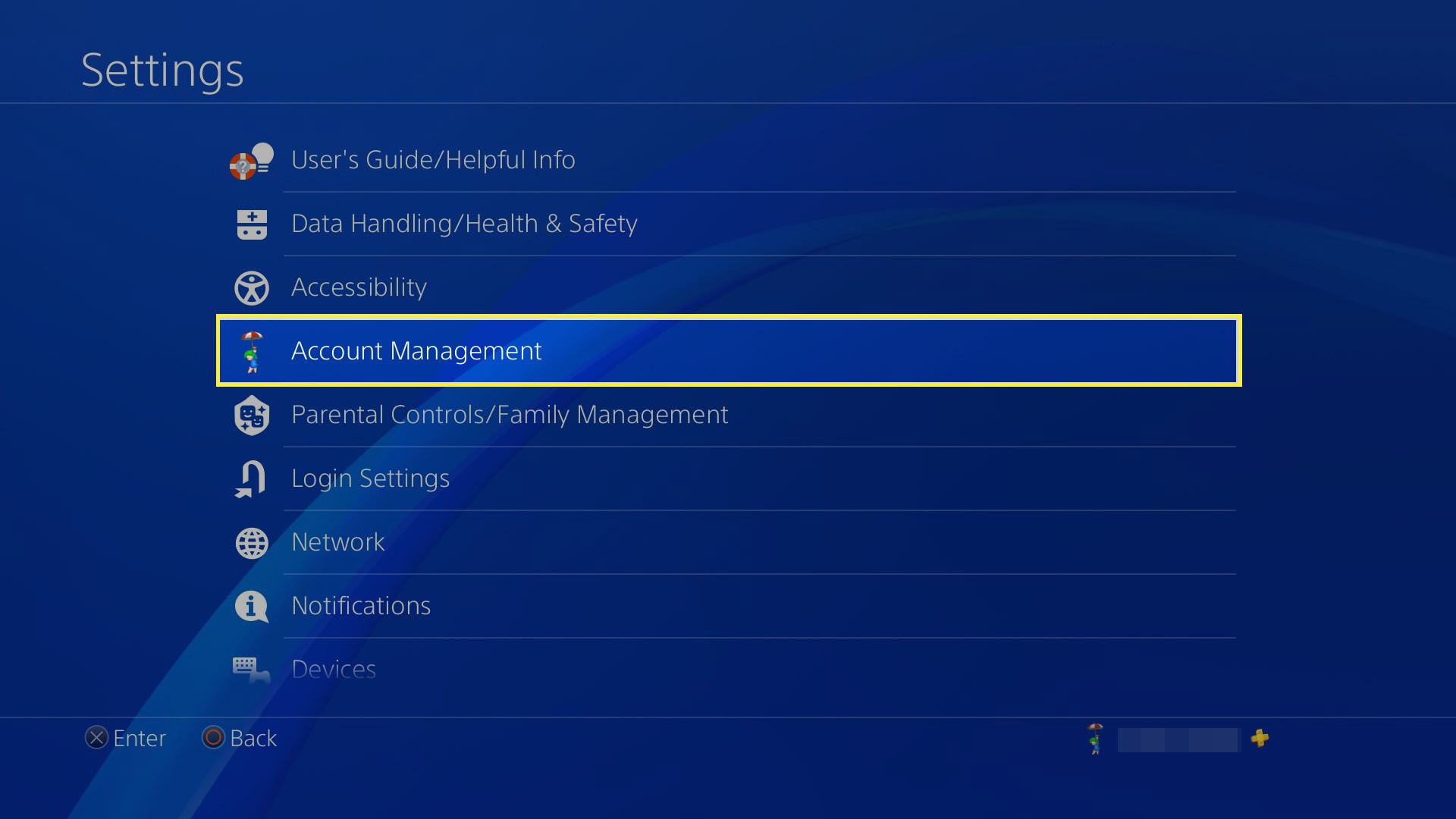
-
Vybrat Informace o účtu.
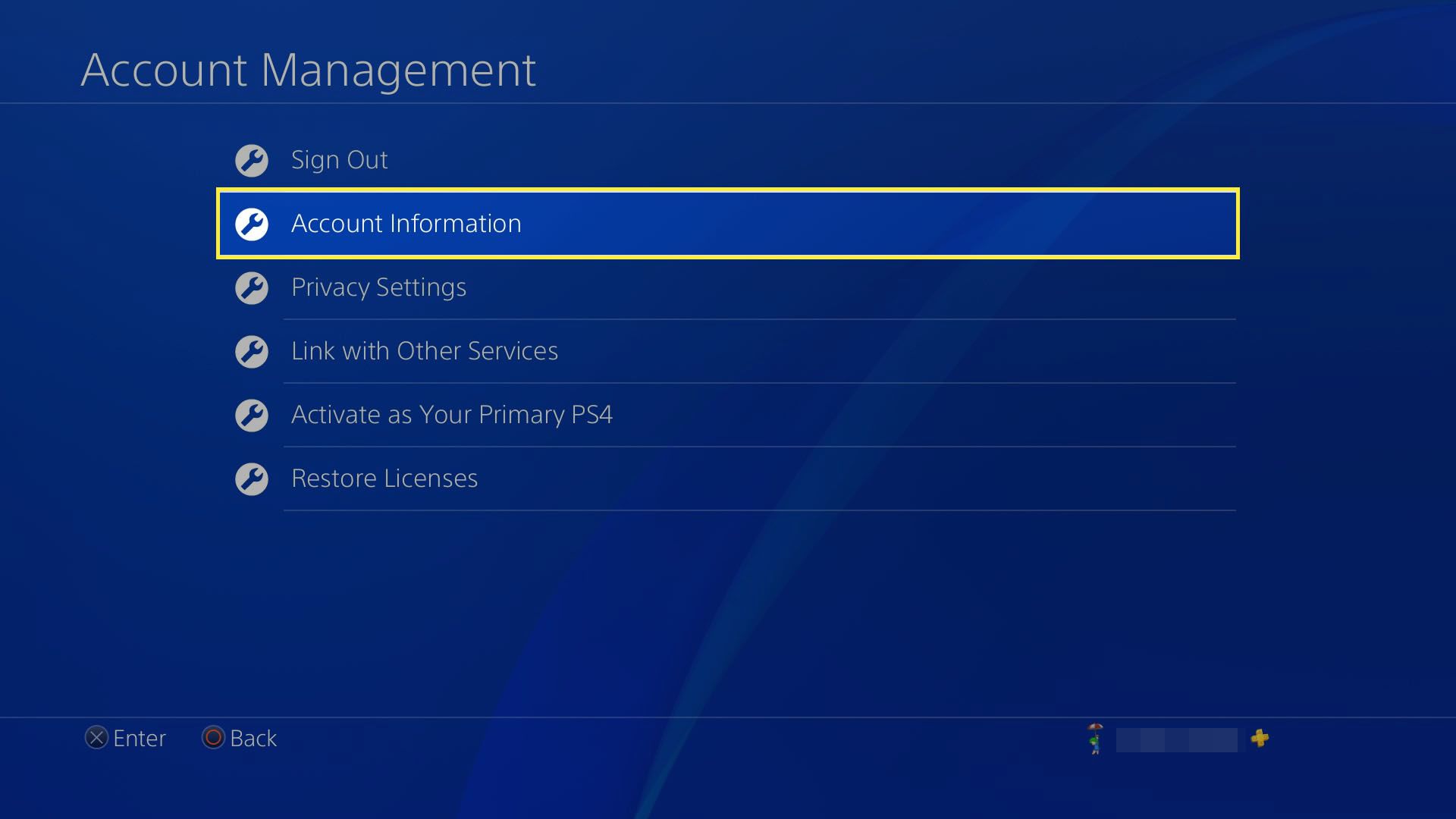
-
Vybrat Přihlašovací ID. Zobrazí se výzva k zadání hesla.
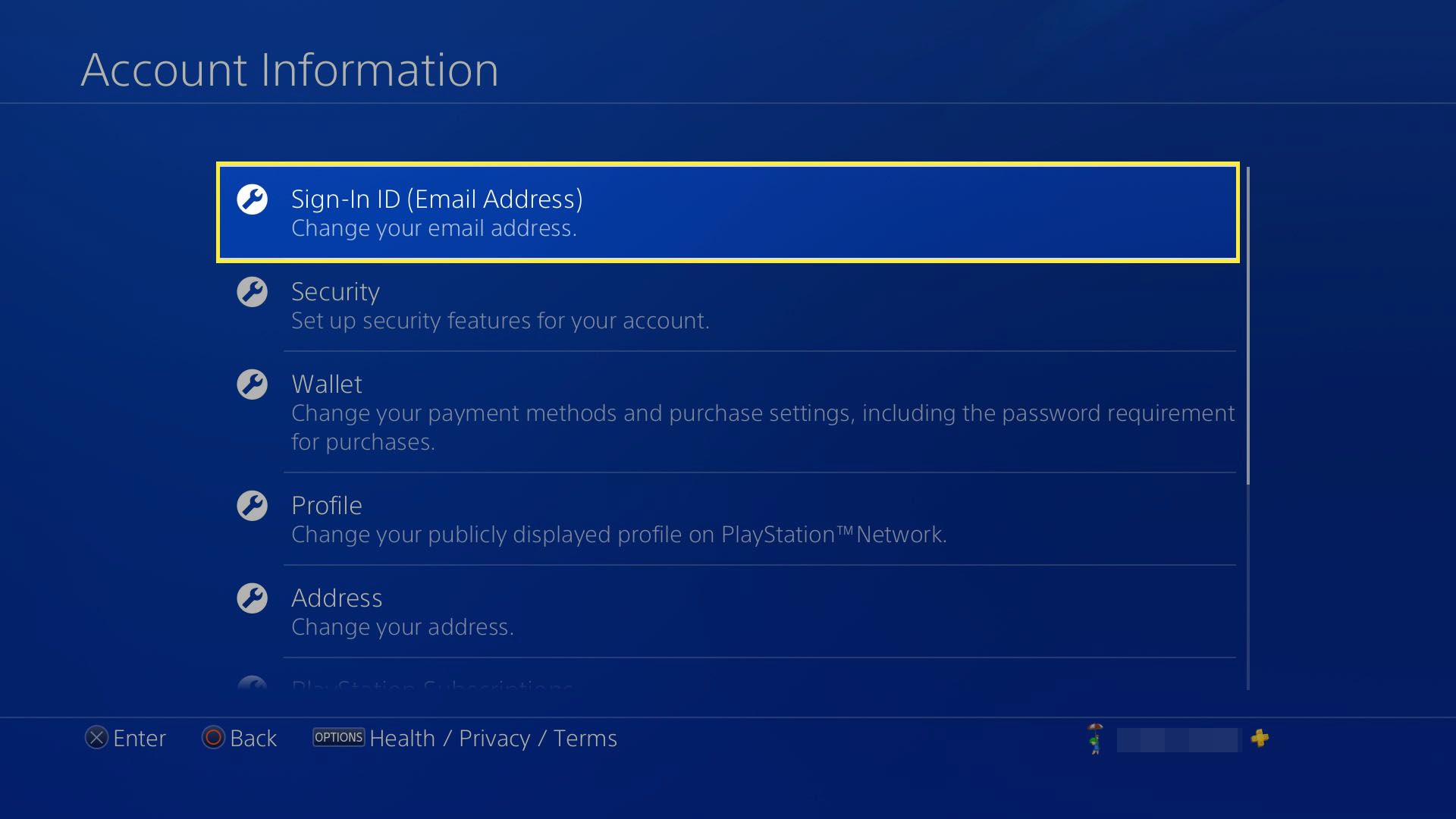
-
Poté budete požádáni o zadání e-mailové adresy, kterou chcete spojit s vašimi informacemi PSN. Vybrat Potvrdit až budete připraveni. Pokud měníte přihlašovací ID podúčtu, budete potřebovat také heslo primárního účtu.
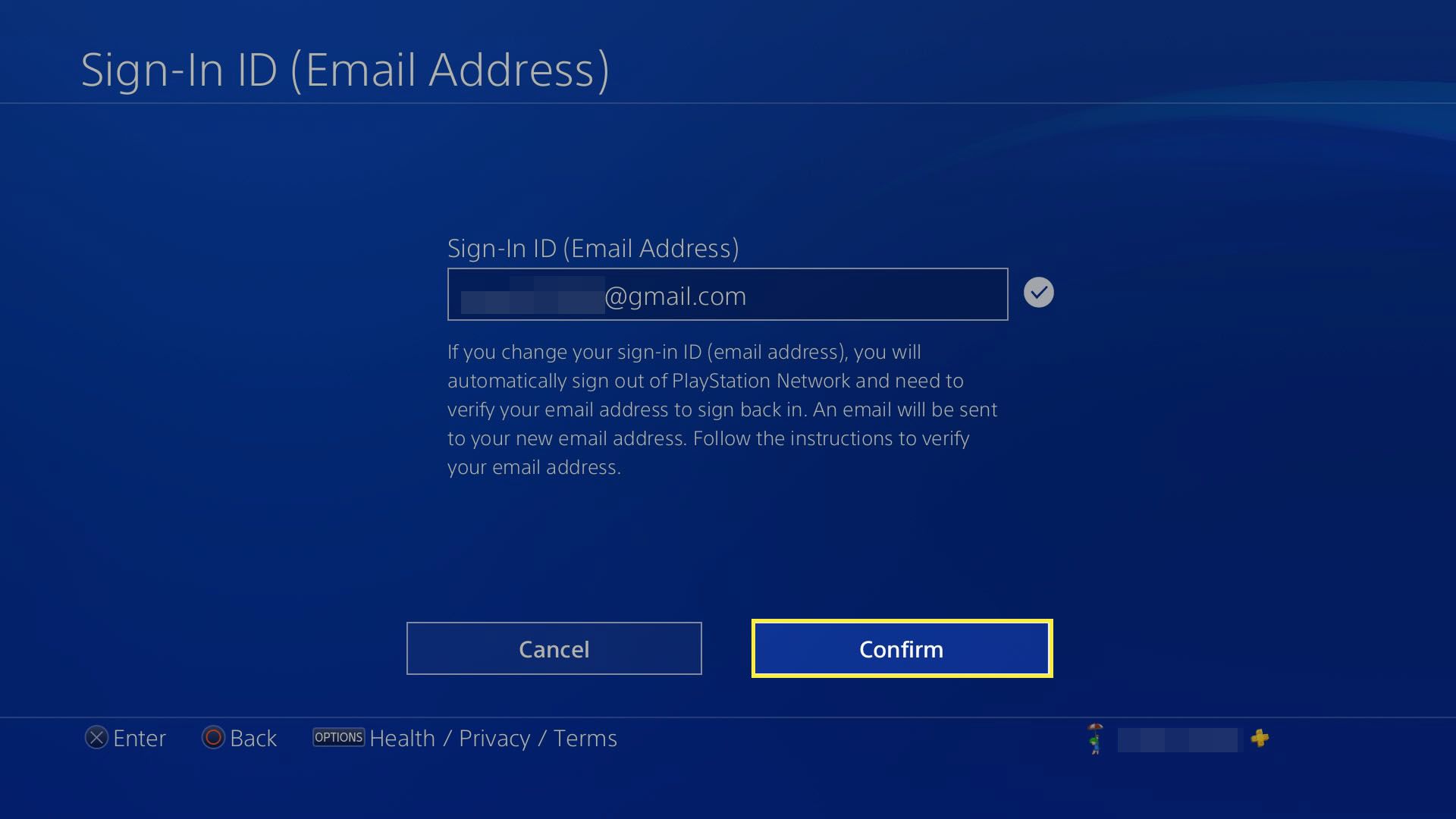
-
Společnost Sony zašle e-mail s potvrzením změny přihlašovacího ID. Kliknutím nebo klepnutím na odkaz v e-mailu ověřte svou novou adresu.
-
Jakmile bude váš nový e-mail potvrzen, obdržíte oficiální e-mail na vaši novou e-mailovou adresu a starou e-mailovou adresu, abyste potvrdili změnu.
Jak změnit heslo k síti PSN
Změna hesla k síti PSN postupuje téměř stejně jako změna přihlašovacího ID.
-
Na řídicím panelu PS4 stiskněte Nahoru na směrové ploše a poté vyberte Nastavení.
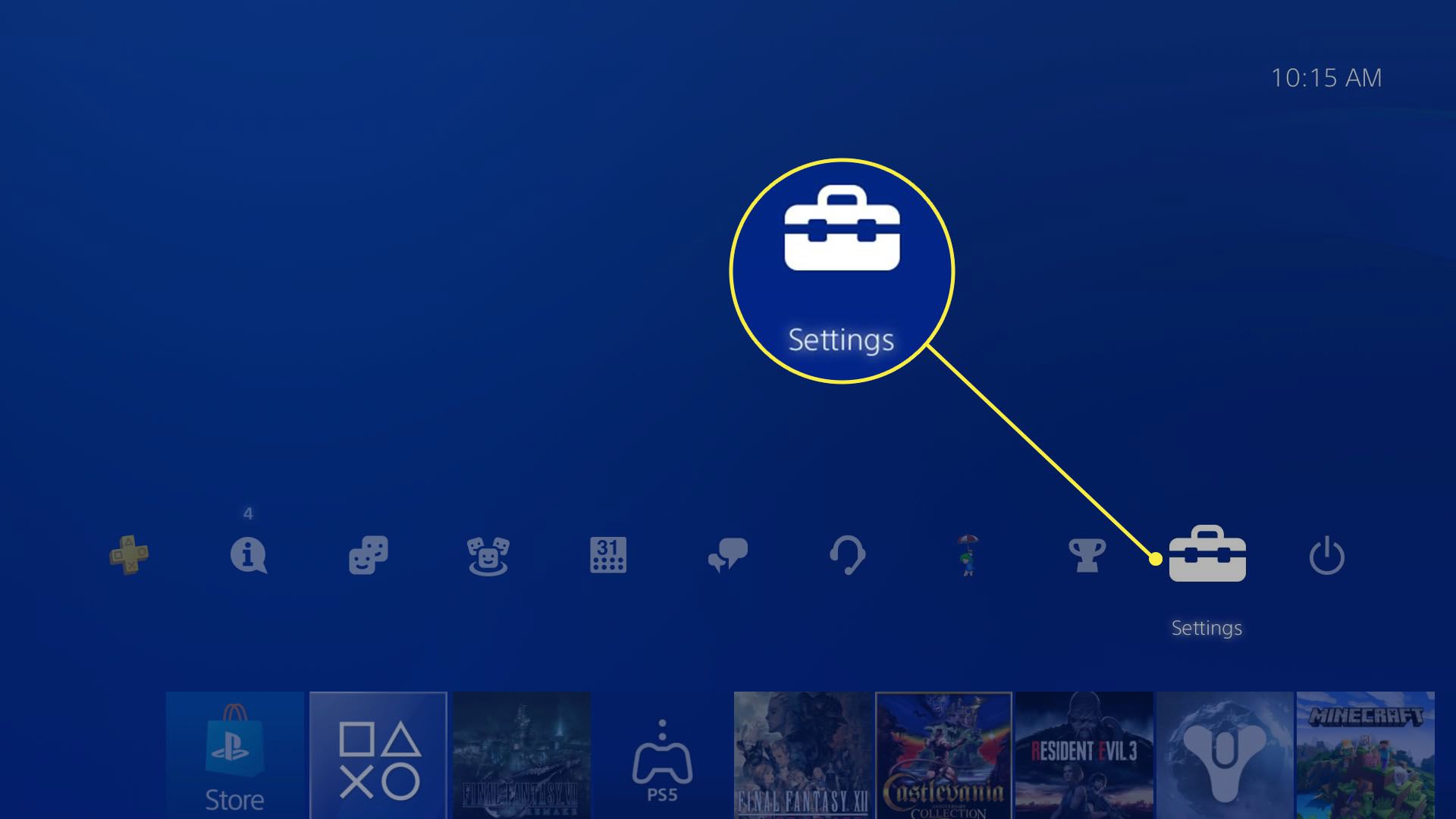
-
Jít do Správa účtu.
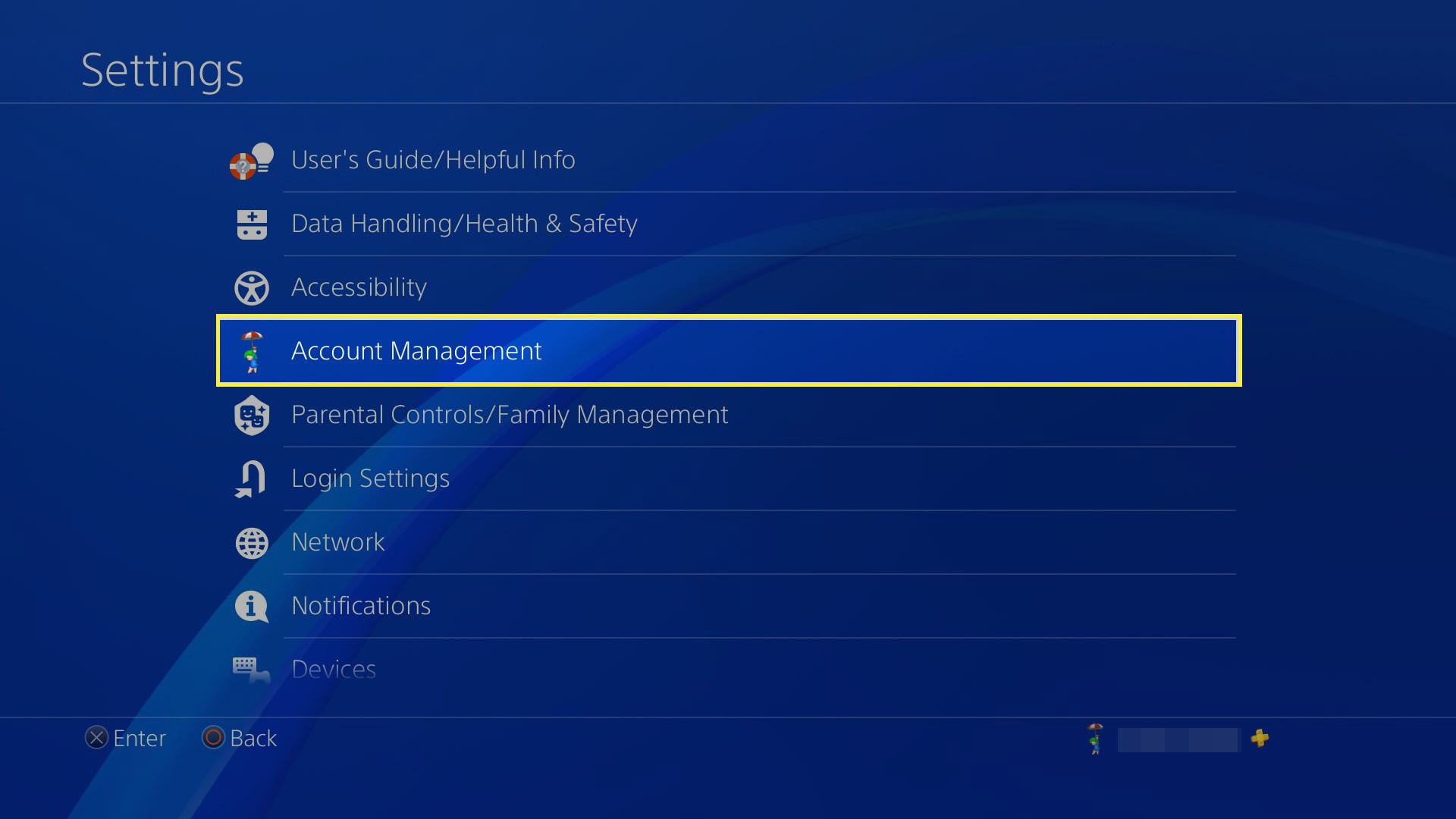
-
Vybrat Informace o účtu.
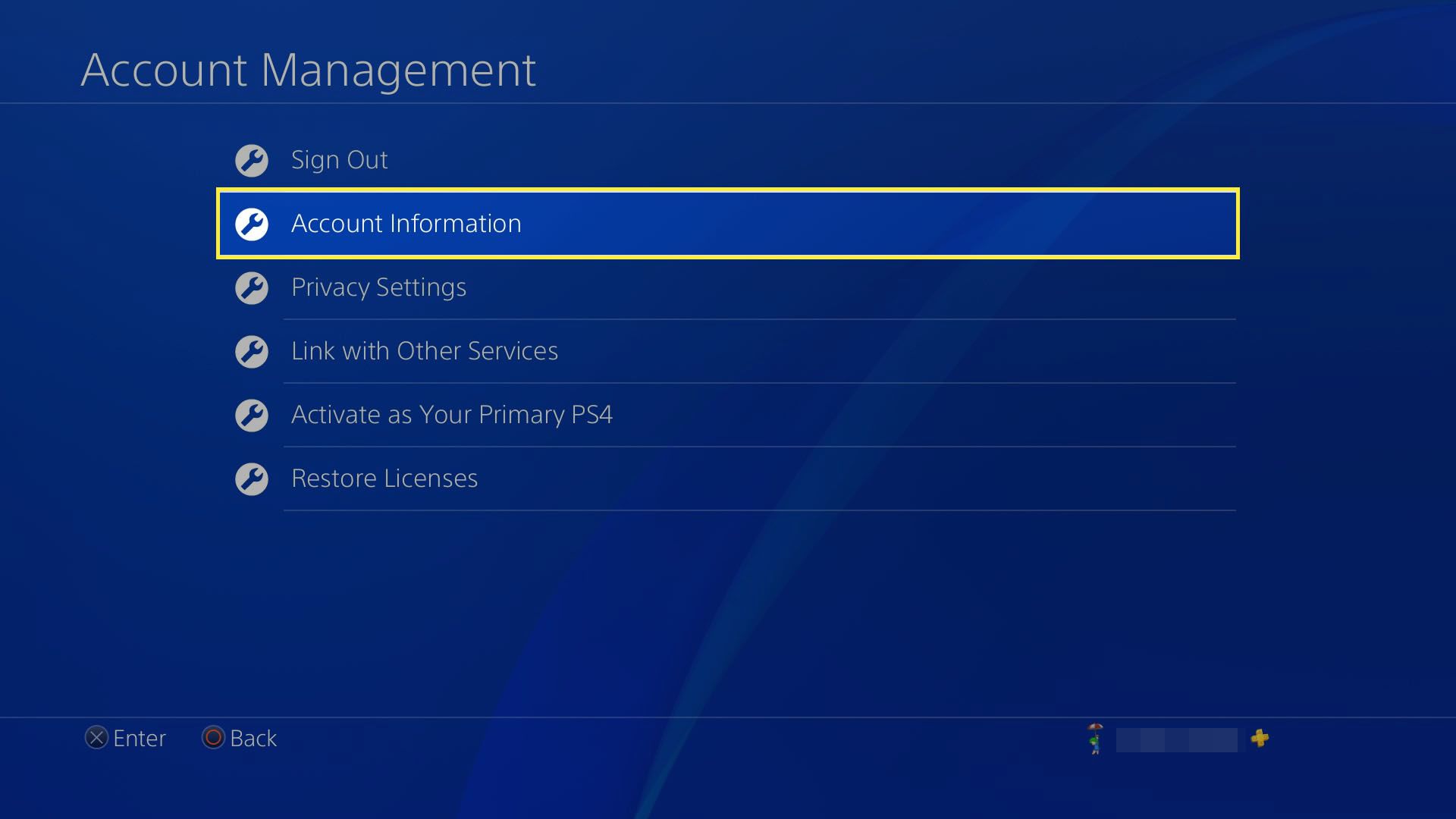
-
Vybrat Bezpečnostní.
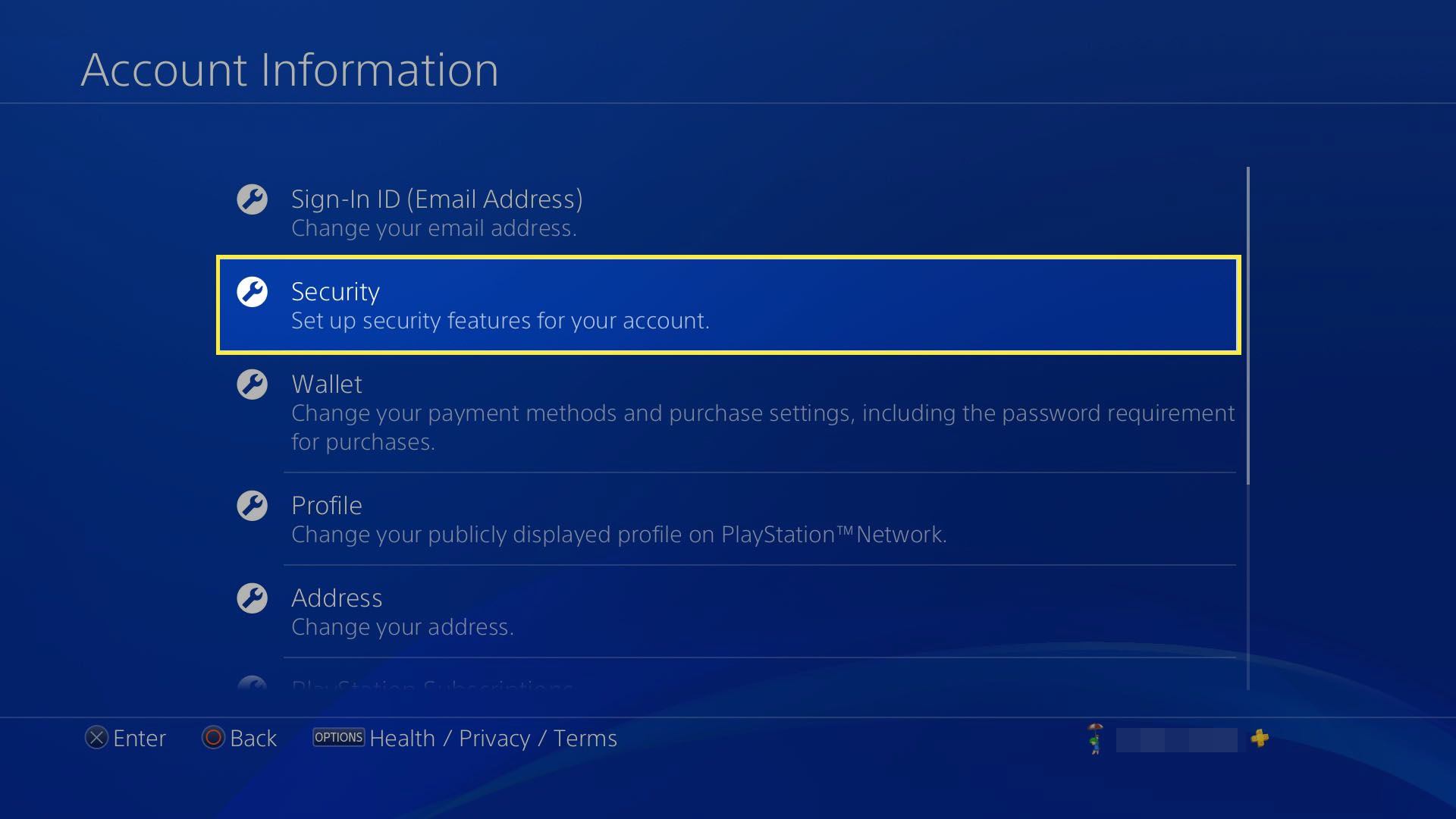
-
Postupujte podle pokynů na obrazovce a zadejte požadované informace. Může se zobrazit výzva k zadání přihlašovacího ID a aktuálního hesla.
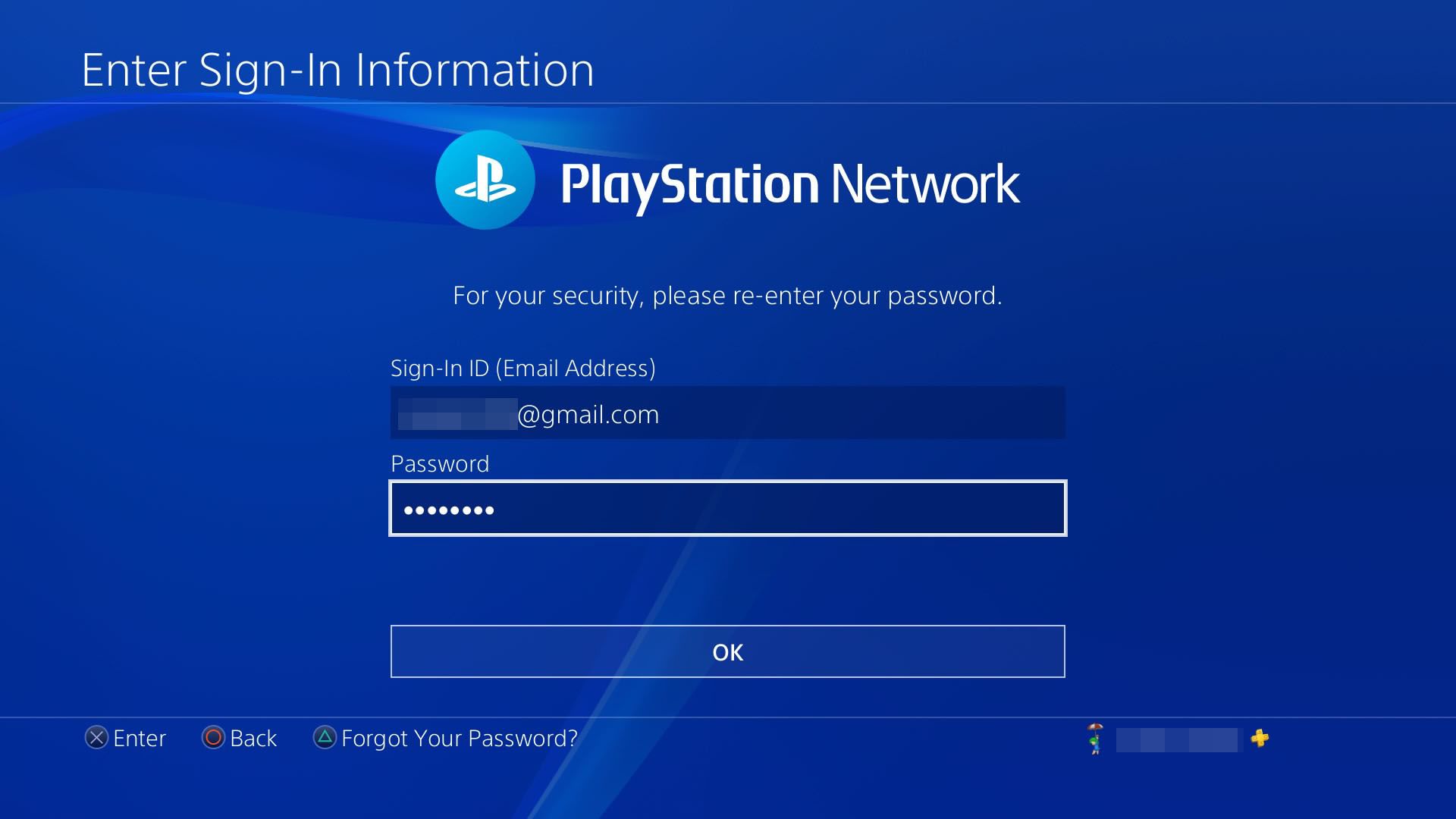
-
Poté budete muset dvakrát zadat své nové heslo. Jakmile to změníte, obdržíte e-mail s potvrzením změny.